Kaip sukonfigūruoti ir naudoti Toolbox su 3DEXPERIENCE platforma
Šiame straipsnyje aprašome, kaip veikia SOLIDWORKS Toolbox bibliotekos įkėlimas ir naudojimas naudojant 3DEXPERIENCE platformos saugyklą.
- SOLIDWORKS Toolbox yra instaliuojamas į vartotojo kompiuterį kaip įprasta.
- Jeigu naudojate SOLIDWORKS Desktop:
-
Atsidarykite Start > All Programs > SOLIDWORKS 20xx> SOLIDWORKS Tools > Toolbox Settings > 2 - Customize Your Hardware > paspausti dešinį klavišą ant komponento > Import/Export, ir pasirinkite Create parts.
-
Toje pačioje vietoje, prie Create parts in this folder reikia nurodyti šį adresą: %LOCALAPPDATA%\DasultSystemes\CATTemp\ENOUSWC\Resources\[jūsų platformos ID]\Toolbox
-
- Jeigu naudojate SOLIDWORKS Connected, nieko reguliuoti nereikia - programa automatiškai yra sureguliuota, kad gerai veiktų su Toolbox.
- Įkeliant Toolbox elementą į surinkimą, arba išsaugant seną surinkimą į platformą:
- Konkretūs Toolbox elementai, esantys tame surinkime (t.y. būtent tų konkrečių konfigūracijos, kurios yra naudojamos), bus išsaugoti į Common Space saugyklą, nebent ten jau tokie yra išsaugoti anksčiau.
- Išsaugojimo metu jie automatiškai įgaus Released būseną (platformos administratorius gali šitai pakeisti).
- Išsaugoti surinkimo vardan to kad įkelti Toolbox elementus į platformą, nėra būtina.
- Tai veikia tiek įkeliant Toolbox elementus iš bibliotekos (Design Library), tiek su funkcija Smart Fasteners.
- Jeigu anksčiau naudojote Toolbox su nustatymu Create Configurations, ir turėjote taip išsaugotus surinkimus, saugant į platformą Toolbox elementai bus iš konfigūracijų persaugoti į atskirus failus.
- Jeigu atidarote surinkimą, kuriame yra jūsų kompiuteryje nesamų Toolbox elementų (sukurtą kito darbuotojo), jie bus automatiškai atsiųsti į jūsų kompiuterį.
- Jūs galite rasti Toolbox elementus per SOLIDWORKS platformos paiešką, bet tiesiogiai atidaryti ar į surinkimus įkelti negalėsite - tą reikia daryti per SOLIDWORKS Design Library kortelę.
- Toolbox integracija su platforma veikia tik surinkimo aplinkoje. Nerekomenduojama atsidarinėti Toolbox elementu atskirai kaip detalių, nes taip išsaugoti į jų į platformą nepavyks.
- Kol kas revizijų kontrolė Toolbox elementas nėra palaikoma.
- Būkite atsargūs, kad netyčia nesukurtumėte Toolbox elementų dublikatų per tokias programas kaip Collaborative Lifecycle, arba darant projekto/mazgo kopiją. Tai yra įmanoma, bet labai nerekomenduojama.
- Kad Toolbox elementai platformoje turėtų savo piktogramas, per SOLIDWORKS įjunkite nustatymą System Options > Assemblies > Update model graphics when saving files.
- Jūsų platformos administratorius gali pakeisti šiuos nustatymus:
- Pakeisti saugyklą, į kurią bus saugomi Toolbox komponentai, bei būseną, kurią jie automatiškai įgaus:

Jeigu tai darysite, turėkite omenyje jog:- Pasirinkta saugykla turi būti vieša (Public).
- Jeigu anksčiau Toolbox elementai buvo saugomi į kitą saugyklą, jie ten ir liks - automatiškai nepersikels, net jei ir persaugosite surinkimą su tais Toolbox elementais dar kartą.
- Jeigu norite perkelti Toolbox elementus iš vienos saugyklos į kitą, tai yra įmanoma su Move komanda:
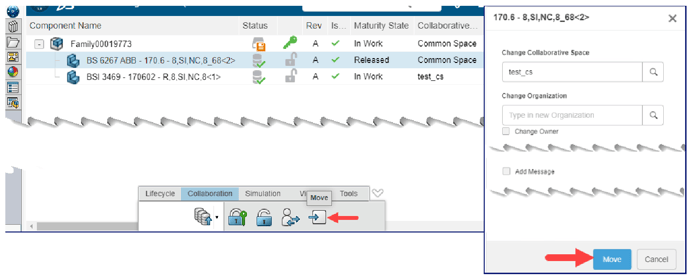
- Jau išsaugotų Toolbox komponentų būseną iš Released į In Work gali pakeisti tik platformos administratorius.
- Pakeisti saugyklą, į kurią bus saugomi Toolbox komponentai, bei būseną, kurią jie automatiškai įgaus:
- Jei Toolbox elementas yra In Work būsenoje, galite pakeisti jo kaip gaminio numerį (Enterprise Item Number) per dokumento kortelę:
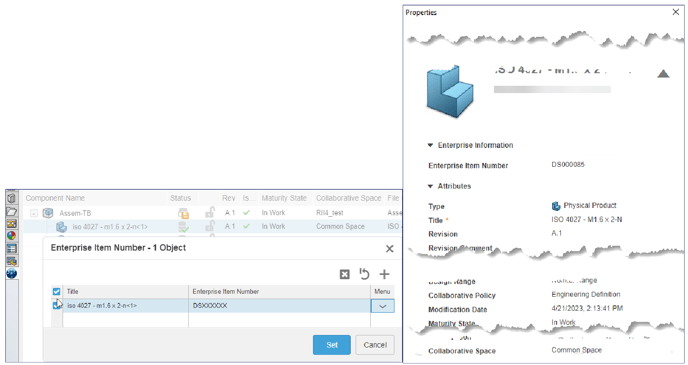
- Jeigu reikia ištrinti į platformą įkeltą Toolbox elementą:
- Jeigu jis yra In Work būsenoje, galite tai padaryti su Leader teisėmis.
- Jeigu jis yra Released būsenoje, galite tai padaryti su administratoriaus teisėmis.
- Jeigu norite turėti vieną centralizuotą Toolbox duombazę 3DEXPERIENCE platformoje (veikia tik su 3DEXPERIENCE SOLIDWORKS), sekite šiuos žingsnius:
- Susikonfigūruokite viename kompiuteryje Toolbox duombazę su visais standartais, dydžiais, Custom Properties ir t.t.
- Toolbox nustatymuose, 4-oje kortelėje, uždėkite šią varnelę:
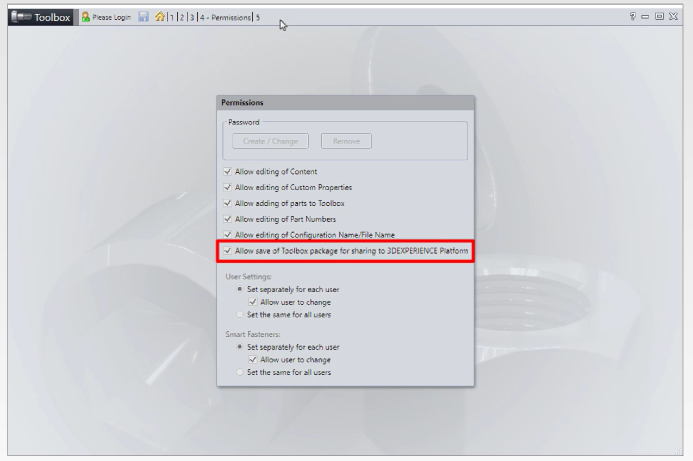
- Kairiame viršutiniame šio lango kampe paspauskite Please login, ir prisijunkite su savo slaptažodžiu.
- Atsiras 6 kortelė. Atsidarykite ją, ir joje paspauskite Save. Tai išeksportuos jūsų Toolbox duombazę į ZIP failą, kurį bus galima įkelti į platformą.
- Atsidarykite platformos administravimo valdymo pultą (Platform Administration), ir nunaviguokite į Content > Collaborative Spaces Configuration Center > CAD Collaboration > SOLIDWORKS > Resources > Toolbox:
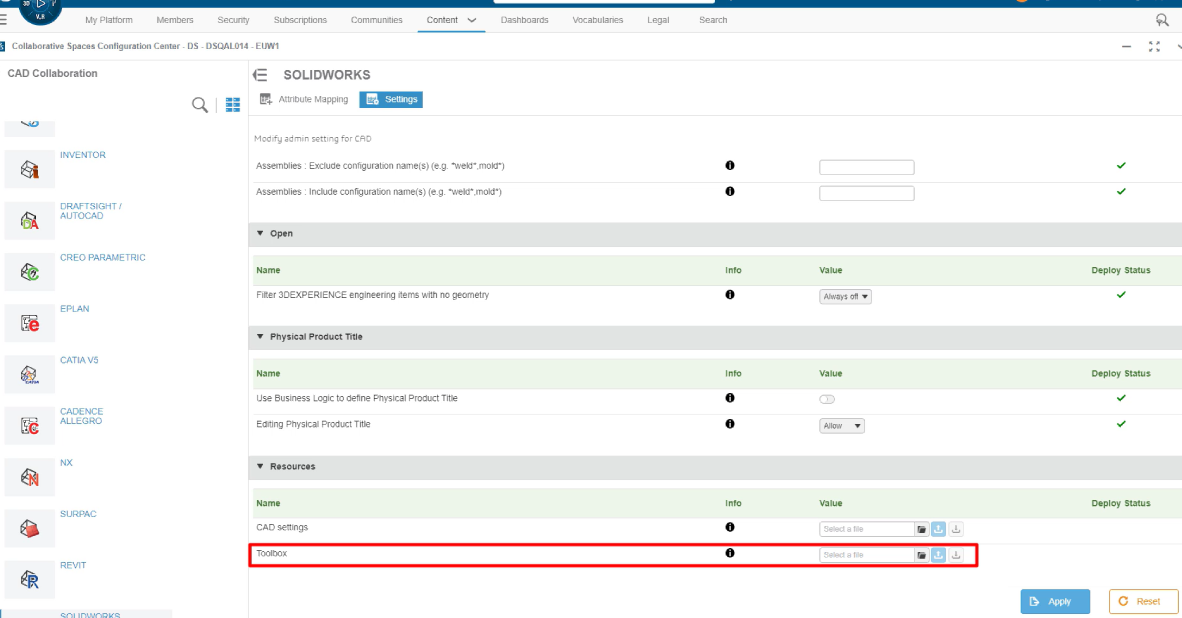
- Pažymėkite ir įkelkite prieš tai sukurtą ZIP failą.
- Nuo šiol visų vartotojų kompiuteriuose, naudojant 3DEXPERIENCE SOLIDWORKS Connected, įkeltas ZIP failas bus automatiškai atsiunčiamas į
%LocalAppData%\DassaultSystemes\CATTemp\ENOUSWC\Resources\[jūsų platformos ID]\ToolboxDatabase\TBDatabase.zip, ir iš ten naudojamas. Jeigu kompiuteryje yra ir lokali Toolbox duombazė - ji bus ignoruojama.
Daugiau informacijos galite rasti šiame PDF dokumente (anglų k.)
Jei kyla sunkumų ar turite klausimų, kreipkitės į mus.